כיצד לגבות סרגלי כלים בשורת המשימות ב-Windows 10
ב-Windows 10, ניתן להפעיל סרגלי כלים שונים של שורת המשימות. אתה יכול להשתמש באחד מסרגלי הכלים המוגדרים מראש, או ליצור סרגל כלים משלך שיציג קיצורי דרך מתיקיה בכונן שלך. נניח שיום אחד תתקין מחדש את Windows 10 או תעבור למחשב אחר עם Windows 10, לא תרצה לאבד את כל ההגדרות שלך ולהתחיל מחדש. כך תוכל לגבות סרגלי כלים בשורת המשימות ב- Windows 10 ולשחזר אותם מאוחר יותר.
פרסומת
הפעלה מהירה היא דוגמה טובה לסרגל כלים שימושי. זה היה ממוקם ליד לחצן התחל בגרסאות קודמות של Windows כמו Windows XP ומעלה. ב-Windows 10, הוא מושבת ומוסתר כברירת מחדל, אך אתה יכול להפעיל אותו. לִרְאוֹת כיצד להפעיל הפעלה מהירה ב-Windows 10 ו כיצד להגדיל את סמלי ההפעלה המהירה ב-Windows 10.
אתה יכול להפעיל סרגלי כלים נוספים על ידי לחיצה ימנית על שורת המשימות. בתפריט ההקשר שלו "סרגלי כלים", אתה יכול להפעיל
- קישורים
- שולחן עבודה
- כתובת
שם, אתה יכול להגדיר סרגל כלים מותאם אישית באמצעות הפריט "סרגל כלים חדש...".

סרגלי הכלים של שורת המשימות מאוחסנים ברישום תחת המפתח הבא:
HKEY_CURRENT_USER\Software\Microsoft\Windows\CurrentVersion\Explorer\Streams\Desktop
 אז אפשר לגבות אותם.
אז אפשר לגבות אותם.
גיבוי סרגלי כלים של שורת המשימות ב-Windows 10
- פתח את עורך הרישום.
- לך ל
HKEY_CURRENT_USER\Software\Microsoft\Windows\CurrentVersion\Explorer\Streams\Desktop
טיפ: ראה כיצד לעשות זאת קפוץ למפתח הרישום הרצוי בלחיצה אחת.

- לחץ לחיצה ימנית על מפתח המשנה של שולחן העבודה בצד שמאל ובחר "ייצא" מתפריט ההקשר. תן שם לקובץ בשם TaskbarToolbarsBackup.reg או משהו כזה.
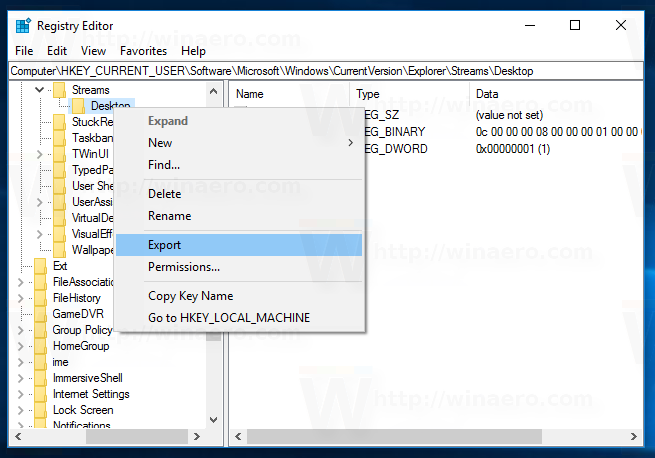
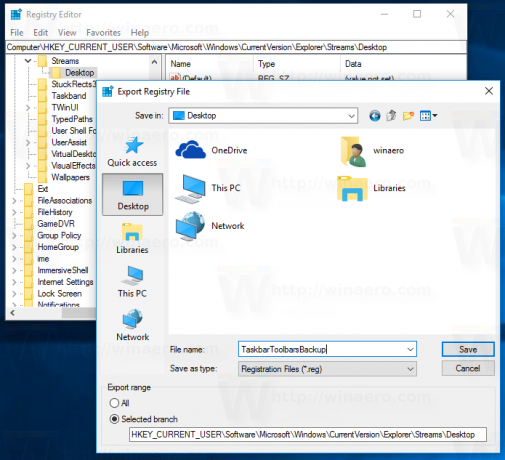
שמור את קובץ *.reg שייצאת כדי להשתמש בו מאוחר יותר כאשר תצטרך לשחזר את סרגלי הכלים.
כדי לחסוך זמן, אתה יכול ליצור קובץ אצווה חדש עם התוכן הבא:
@הד כבוי. reg export hkcu\Software\Microsoft\Windows\CurrentVersion\Explorer\Streams\Desktop "%userprofile%\Desktop\TaskbarToolbarsBackup.reg" /y. הַפסָקָה
פעולה זו תיצור את קובץ הרישום שהוזכר באופן אוטומטי.
הורד קובץ אצווה
אתה תצטרך ל בטל את חסימת קובץ האצווה אחרי שאתה מוריד את זה.
שחזר את סרגלי הכלים של שורת המשימות ב-Windows 10
כדי לשחזר סרגלי כלים בשורת המשימות, עליך לייבא את קובץ ה-reg שיצרת ולהפעיל מחדש את מעטפת האקספלורר.
- לחץ פעמיים על הקובץ TaskbarToolbarsBackup.reg ואשר את פעולת הייבוא:
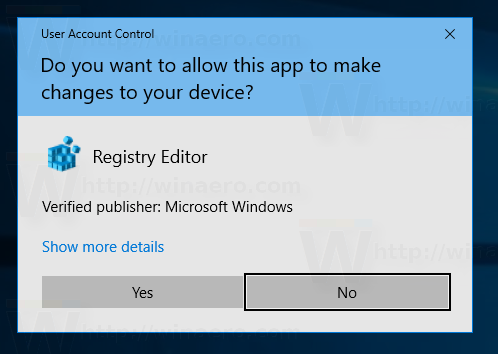
- הפעל מחדש את מעטפת האקספלורר.
זהו זה.

